打印机多个副本删不掉 打印机副本删除方法指南
打印机在使用过程中,有时会遇到一些令人头疼的问题,比如打印机打印了多个副本而无法删除的情况。这种情况下,不仅浪费纸张和墨水,还可能影响工作或学习的效率。本文将为您提供一份详细的指南,帮助您解决打印机多个副本删不掉的问题。

一、打印机多个副本删不掉原因
首先,我们需要了解导致打印机打印多个副本的原因。通常,这可能是由于以下几个方面造成的:
1、设置错误:在打印文档时,用户可能误操作设置了过多的副本数。
2、驱动程序故障:打印机驱动程序出现问题,导致系统无法正确识别用户的打印指令。
3、软件冲突:某些第三方软件与打印机驱动程序发生冲突,干扰了正常的打印流程。
4、网络问题:对于网络打印机而言,网络连接不稳定也可能导致打印任务重复发送。
二、打印机副本删除解决方法
1、检查并调整打印设置
①、取消正在进行的任务:打开打印机管理界面(通常是通过“控制面板”>“硬件和声音”>“设备和打印机”找到),选择您的打印机,点击右键,从弹出菜单中选择“查看队列”,然后取消所有未完成的打印任务。
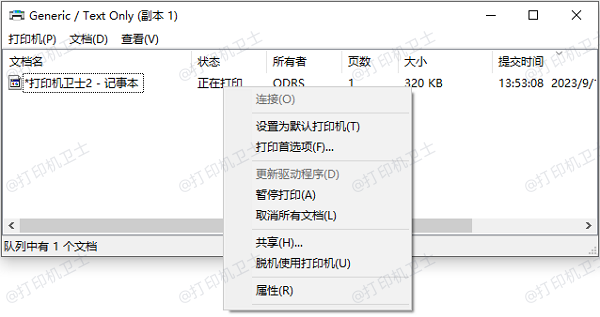
②、重新设置副本数量:确保在打印前检查文档的副本设置,只选择需要的数量。
2、更新或重装打印机驱动
更新驱动程序:通过“打印机卫士”软件可以自动检测下载最新的驱动程序,并按照指示进行安装。

 好评率97%
好评率97%
 下载次数:4779036
下载次数:4779036
①、安装并打开-打印机卫士,然后点击“立即检测”;
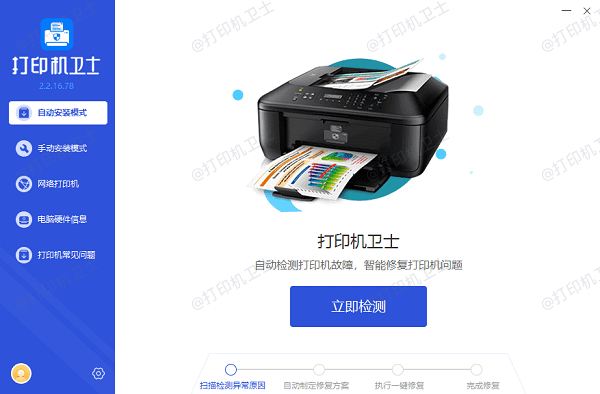
②、软件便会自动检测打印机型号匹配驱动以及检测打印机存在的问题;
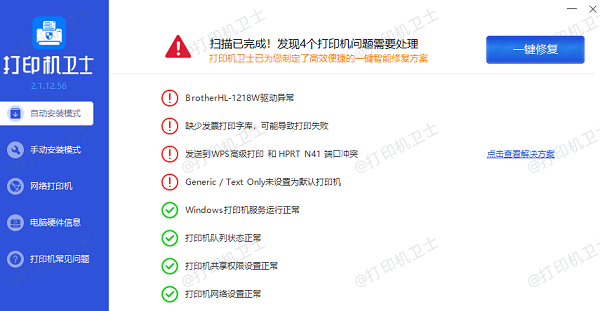
③、根据检测结果点击“一键修复”软件便会进行下载安装驱动,同时解决修复打印机问题。
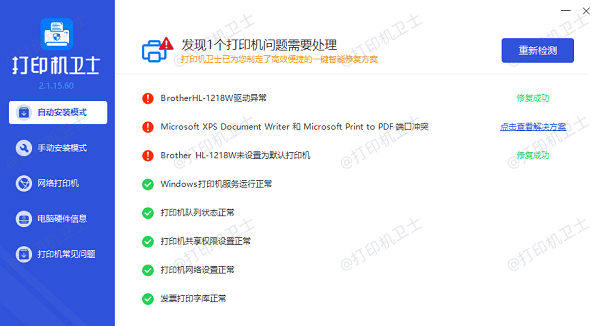
3、关闭可能引起冲突的应用
检查后台运行的程序:有些应用程序可能会干扰打印机的工作,关闭这些应用后再尝试打印。
4、检查网络连接
①、重启路由器和打印机:对于网络打印机,有时候简单的重启可以解决连接问题。
②、检查IP地址配置:确保打印机和电脑都在同一网络下,且没有IP地址冲突。
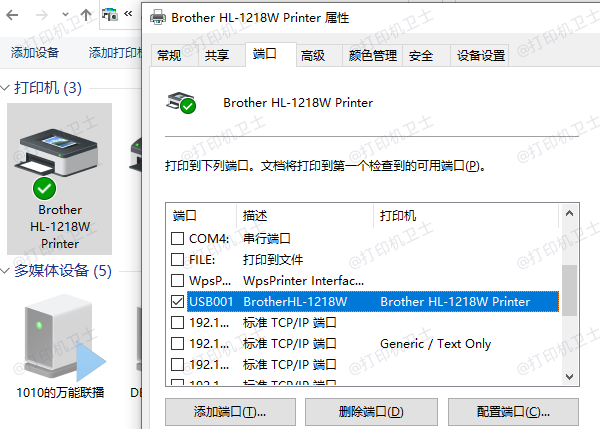
以上就是打印机多个副本删不掉,打印机副本删除方法指南。如果有遇到打印机连接、共享、报错等问题,可以下载“打印机卫士”进行立即检测,只需要一步便可修复问题,提高大家工作和打印机使用效率。